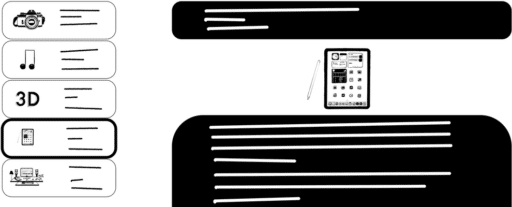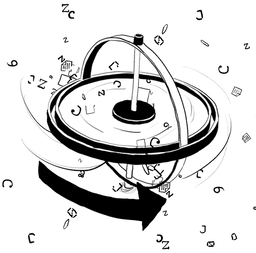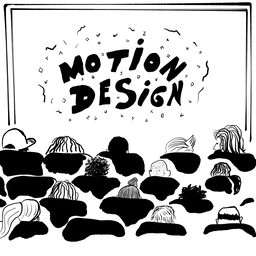Le comportement “Osciller”
Présentation
Le comportement “Osciller” est l’un des premiers comportements abordés en formation Motion. Très souvent utilisé, ce comportement de paramètre crée une alternance entre deux valeurs d’un paramètre ciblé. Une fois appliqué et sélectionné dans la liste de calques, vous retrouvez ses réglages dans l’onglet 2 “comportement” de l’inspecteur. Vous avez alors la possibilité de définir l’amplitude et la vitesse de son action. Je vous donne deux exemples d’utilisation du comportement dans la vidéo suivante. Vous pouvez télécharger le projet Motion utilisé pour le tutoriel vidéo ici, et comme d’habitude, n’hésitez pas à poser vos questions en bas de page.
Tutoriel vidéo
Comment appliquer un comportement de paramètre ?
Un comportement dit de paramètre peut être appliqué directement à partir du paramètre sur lequel vous souhaitez qu’il agisse. Cela vous évitera de lui indiquer le paramètre après l’avoir appliqué. Voici la marche à suivre :
- Allez au bout de ligne du paramètre choisi et ouvrez le menu déroulant
- Choisissez Appliquer un comportement de paramètre pour accéder à la liste qui est la même que celle proposée dans la bibliothèque
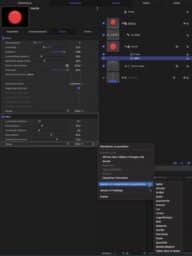
- Choisissez votre comportement (Osciller dans notre exemple)
- Dans l’onglet 2 Comportement de l’inspecteur, ajustez les réglages du comportement
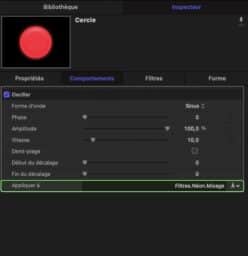
Aller plus loin
- Cliquez pour apprendre à utiliser le comportement de paramètre “Overshoot”
- Cliquez pour découvrir Motion, le logiciel d’animation graphique édité par Apple
- Cliquez pour obtenir des informations sur notre formation Motion